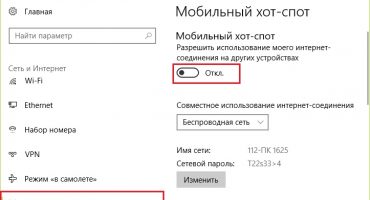Väčšina používateľov Apple zaznamenala zlyhanie MacBookov. Vo väčšine prípadov sa takéto problémy vyriešia reštartovaním zariadenia. Nie všetci však vedia, ako vypnúť MacBook. V tomto článku sa pozrieme na spôsoby, ako vypnúť MacBook.
Štandardné metódy
Najprv skontrolujte, či v doku nie sú otvorené aplikácie (minimalizované, ale pracovné programy sú označené príslušnými bodkami pod bodkami). V ľavom hornom rohu pracovnej plochy kliknite na ikonu „Apple“. Na otvorenej karte kliknite na položku „Vypnúť ...“, potvrďte akciu, počkajte, kým sa prenosný počítač úplne nevypne.
Z pracovnej plochy
Prejdite na pracovnú plochu a súčasne stlačte klávesy Option a F4. Na karte, ktorá sa otvorí, vyberte možnosť „Vypnúť“ / „Reštartovať“ a kliknite na „OK“.
Používanie klávesových skratiek
MacBook môžete vypnúť alebo reštartovať pomocou klávesových skratiek:
- Control + Command + Eject. Držte súčasne stlačené tlačidlá Ovládanie, Príkaz a Táto kombinácia klávesov zatvorí všetky aplikácie, uloží zmeny a reštartuje laptop.
- Control + Option + Command + Power. Súčasne stlačte všetky 4 tlačidlá a počkajte, kým sa prenosný počítač nedokončí. Tím ukončí prebiehajúce programy a vypne MacBook.
Dôležité! Ak sa program nezavrie, použite kombináciu: Option + Command + Esc. Príkaz vynúti vypnutie všetkých programov a okien.
Použitie špeciálneho príkazu na vypnutie
Ďalším spôsobom, ako vypnúť zariadenie, je príkaz „vypnutie“, ktorý používatelia používajú na vypnutie, reštartovanie a uvedenie zariadenia do režimu spánku. Ak chcete laptop zakázať, musíte použiť príkaz: „sudo shutdown -h now“.
- Musíte spustiť príkazový riadok. Ak to chcete urobiť, prejdite do vyhľadávača, potom na kartu „Aplikácie“ a potom na „Pomôcky“. V priečinku vyhľadajte program s nápisom „Terminal“.
- Na príkazovom riadku, ktorý sa otvorí, zadajte príkaz: „sudo shutdown -h now.“
- Potom stlačte tlačidlo „Return“, zadaním hesla správcu vypnite MacBook.
Na reštartovanie zariadenia pomocou tohto príkazu musíte namiesto „-h“ zadať „-r“.
„-H“, „-r“ sa môže použiť na označenie, kedy by malo byť zariadenie vypnuté. Napríklad príkaz „vypnutie sudo -h +30“ znamená, že sa prenosný počítač vypne po 30 minútach.
Pomocou príkazu na zastavenie
Alternatívou k príkazu na vypnutie je príkaz na zastavenie, ktorý vypne MacBook rovnako rýchlo.
- Otvorte terminál.
- Zadajte príkaz: „sudo halt“.
- Stlačte „Return“ a zadajte heslo.
Dôležité! Medzi príkazmi na vypnutie a zastavenie nie je žiadny rozdiel, takže môžete použiť ktorýkoľvek z nich.
Núdzové vypnutie
V extrémnych prípadoch (keď iné metódy nepomáhajú) sa môžete uchýliť k núdzovému vypnutiu. Ak to chcete urobiť, stlačte tlačidlo „Zapnúť / Vypnúť“ umiestnené v pravom hornom rohu klávesnice a podržte ho, kým obrazovka nezmizne.
Ak máte novší model prenosného počítača (2016 a novší), musíte kliknúť na dotykové ID a podržať ho na približne 5 sekúnd.
Pred zapnutím nezabudnite zatvoriť kryt MacBook a znova ho otvoriť.
Núdzové vypnutie nie je možné použiť príliš často, pretože to môže spôsobiť stratu údajov, narušenie operačného systému.
MacBook sa nevypne: čo robiť
Spôsob riešenia problému závisí od príčiny jeho výskytu. Nižšie sú uvedené hlavné príčiny problémov.
- Otvorené aplikácie. Často nie je možné vypnúť laptop kvôli programom bežiacim na pozadí. Preto skontrolujte, či v doku nie sú otvorené aplikácie.
- Závesné programy, procesy. Tiež pomerne častý dôvod. Ak chcete problém vyriešiť, musíte vynútiť zatvorenie aplikácií a ukončiť procesy. Ak to chcete urobiť, kliknite na ikonu „Apple“ v ľavom hornom rohu a vyberte „Force Force Finish“.
- Zlomené tlačidlo zapnutia / vypnutia alebo dotykový senzor ID. Taký problém sa zriedka vyskytuje a zvyčajne sa vyskytuje v dôsledku poruchy v slučke, cez ktorú je kľúč pripojený k hlavnej doske. Porucha slučky je zvyčajne spojená s prekročením odporúčaného množstva alebo rozliatím kvapaliny. Oprava prenosného počítača doma bohužiaľ nie je možná, preto musíte kontaktovať servisné stredisko a požiadať ho o pomoc.
- Problém s SMC. Ovládač systému riadenia alebo radič systému riadenia zodpovedný za mnoho úloh, vrátane reakcie na stlačenie vypínača. Ovládač zvyčajne funguje dobre, ale pre niektorých používateľov zlyhá.
V takom prípade budete musieť resetovať nastavenia SMC:
- Ak je prenosný počítač s vymeniteľnou batériou. Vypnite MacBook, vyberte batériu, chvíľu na chvíľu podržte vypínač a potom ho pustite. Vložte batériu späť a spustite prenosný počítač.
- Ak je váš MacBook nevyberateľnou batériou. Vypnite prenosný počítač, súčasne jednou rukou držte stlačené klávesy Command, Option, Shift a druhou rukou držte stlačený vypínač. Po 10 sekundách uvoľnite všetky tlačidlá.
Ako by ste nemali MacBook vypnúť
Tu je niekoľko tipov, ktoré vám pomôžu s tým prekonať:
- Nemôžete čakať, až sa laptop úplne vybije a vypne sám - to môže mať nepriaznivý vplyv na stav jeho batérie.
- Nepokúšajte sa batériu MacBook vybrať, aby ste ju mohli odpojiť - môže to viesť k nesprávnemu fungovaniu softvéru a môže byť potrebné znova nainštalovať.
- Na prístroj netraste, neotáčajte ani neudierajte. Tiež nemusíte klikať na všetky tlačidlá v rade, stlačiť senzorovú myš, pokúsiť sa rozobrať puzdro na laptop.
Proces vypínania / reštartovania MacBooku je pomerne jednoduchý. Ak sa chcete vyhnúť problémom, postupujte podľa vyššie uvedených tipov.
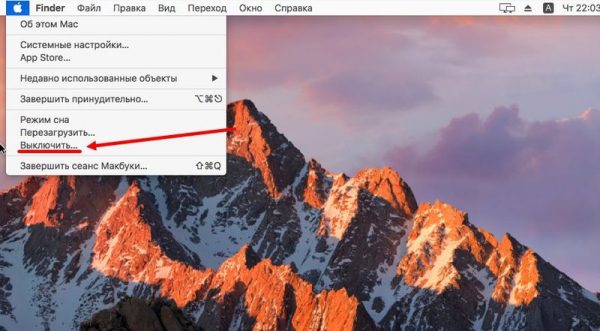


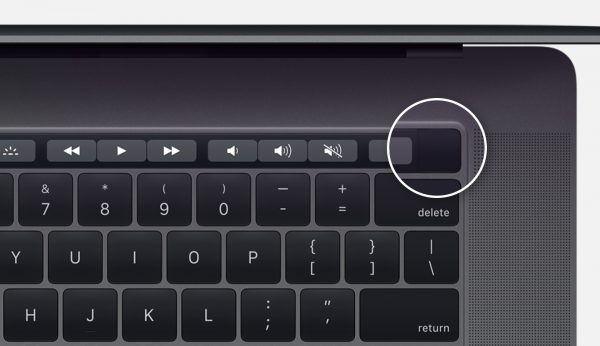

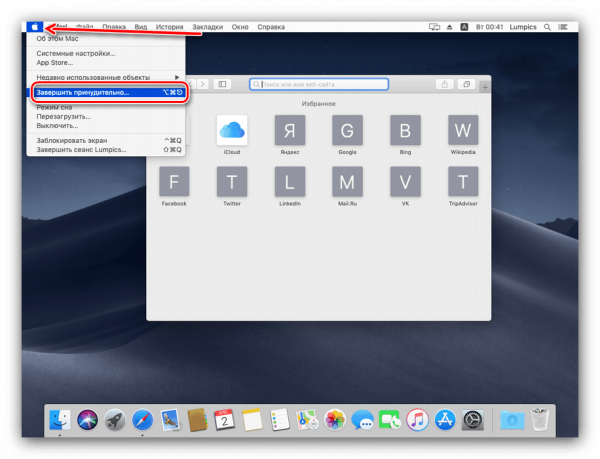
 Čo robiť, ak klávesnica na prenosnom počítači nefunguje
Čo robiť, ak klávesnica na prenosnom počítači nefunguje  Prečo bliká indikátor batérie na prenosnom počítači
Prečo bliká indikátor batérie na prenosnom počítači  Zamknite a odomknite klávesnicu na notebookoch rôznych značiek
Zamknite a odomknite klávesnicu na notebookoch rôznych značiek  Ako skontrolovať a otestovať grafickú kartu na prenosnom počítači
Ako skontrolovať a otestovať grafickú kartu na prenosnom počítači  Prečo sa prenosný počítač nepripojí k sieti Wi-Fi
Prečo sa prenosný počítač nepripojí k sieti Wi-Fi